„Office 2010 Suite“ programos turi galimybę bendrintiturinį tarpusavyje, kad geriau papildytų darbo vietą. „Outlook 2010“ turi galimybę sinchronizuoti kalendoriaus elementus su „OneNote 2010“, kad jie būtų įtraukti į atitinkamus užrašų lapus. Šiame įraše paaiškinsime, kaip „Outlook 2010“ kalendorius gali sąveikauti su „OneNote 2010“.
Norėdami pradėti, paleiskite „Outlook 2010“ ir kairėje šoninėje juostoje spustelėkite „Kalendorius“.

Pasieksite „Outlook“ kalendorius dialogo lange iš kairiosios šoninės juostos pasirinkite datą, kuriai norite pridėti susitikimą, susitikimą ir pan., nurodykite susitikimo laiką ir galiausiai spustelėkite Išsaugoti ir uždaryti išsaugoti naujai sukurtą užduotį.
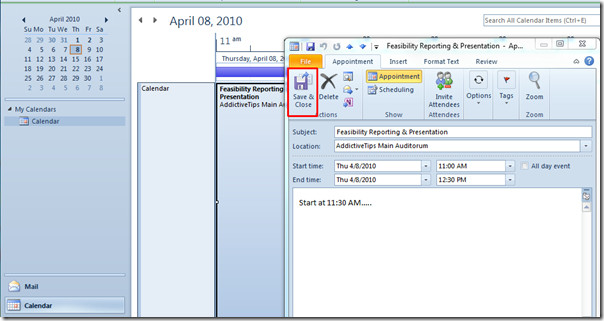
Dabar galite uždaryti „Outlook“. Paleiskite „OneNote 2010“ ir iš kairės šoninės juostos pasirinkite norimą užrašų lapą, į kurį norite pridėti neseniai „Outlook“ sukurtą užduotį.
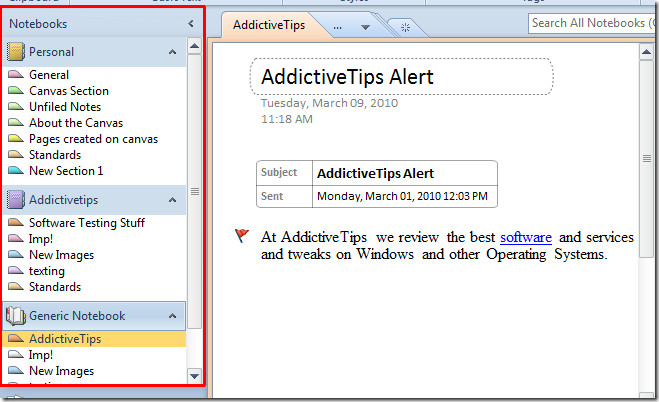
Užrašų lentelėje įdėkite žymeklį ten, kur norite pridėti informacijos. Dabar eikite į Namai skirtuką ir nuo Informacija apie susitikimą parinktis, spustelėkite neseniai sukurtą.
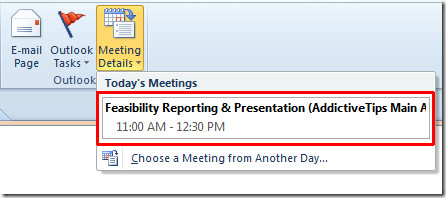
Spustelėjus, jis iškart parodys visus susitikimus, paskyrimus, renginius ir pan. Gražios lentelės forma.
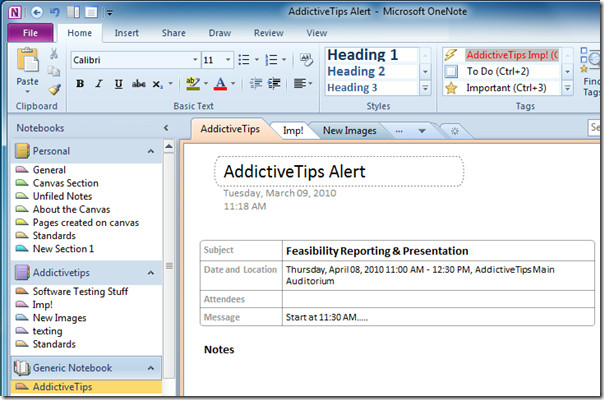
Jei jau sukūrėte „Outlook“ kalendoriaus įvykius, susitikimus, susitikimus, visada galite eiti į Informacija apie susitikimą parinktys ir spustelėkite Pasirinkite susitikimą iš kitos dienos.
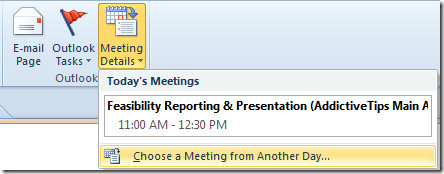
Tai atneš auklėjimą Įdėkite „Outlook“ susitikimo informaciją dialogo langas, kuriame rodomi esami įvykiai, dabar eikite į kalendorių, kad įterptumėte norimą. Spustelėkite Įterpti duomenis norėdami įtraukti atitinkamą kalendoriaus elementą į užrašų lentelę.
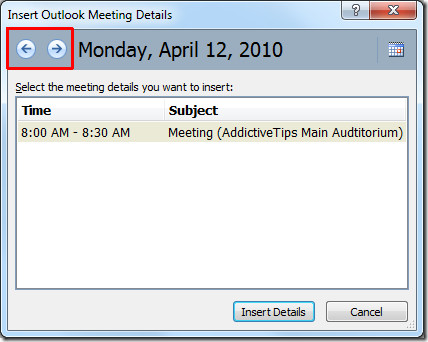
Dabar bus parodyta visa susijusi „Outlook“ kalendoriaus elemento informacija.
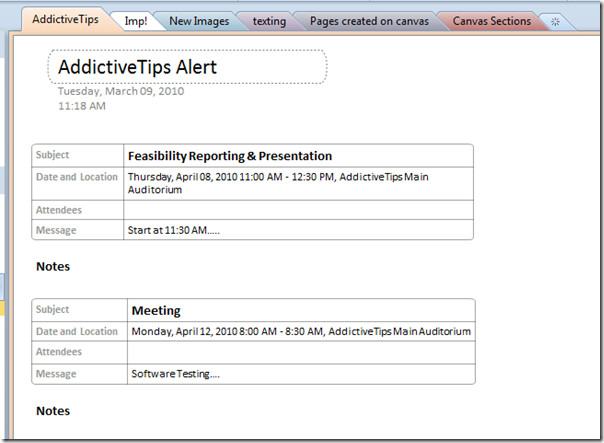
Taip pat galite peržiūrėti anksčiau peržiūrėtus vadovus, kaip priversti „Word 2010“ ir „OneNote“ veikti kartu ir „Outlook“ laiškų siuntimą „OneNote 2010“.












Komentarai